Dù là nhà sản xuất podcast, nhạc sĩ hay DJ tạo các bản phối nhạc, bạn đều cần biết cách nén file âm thanh để giảm dung lượng. Và cũng hữu ích khi muốn tiết kiệm không gian trên thiết bị.
Do đó, bài viết này sẽ hướng dẫn các bạn một số cách hiệu quả và dễ dàng để giảm dung lượng file âm thanh giúp quản lý dễ dàng hơn.
Các công cụ giảm dung lượng file âm thanh
Nên chọn nén lossless (không tổn hao) hay nén lossy (có tổn hao)?
Bước đầu tiên để giảm dung lượng file âm thanh là cần chọn nén không tổn hao hay nén có tổn hao.
- Định dạng không tổn hao giữ nguyên các dữ liệu gốc, do đó các file lớn hơn nhiều.
- Định dạng có tổn hao sử dụng tốc độ bit thấp hơn, bỏ phần tốt của dữ liệu file âm thanh. Nó làm giảm chất lượng âm thanh tổng thể, khiến file nhỏ hơn.
Định dạng có tổn hao dùng được trong hầu hết các trường hợp, miễn là không đặt tốc độ bit quá thấp, bạn sẽ không phân biệt được nhiều giữa âm thanh có tổn hao và không tổn hao đặc biệt khi nghe trên điện thoại qua tai nghe.
Nếu có nhiều không gian lưu trữ và tai nghe hoặc loa chất lượng cao, bạn có thể chọn định dạng không tổn hao.
Bạn luôn có thể chuyển đổi âm thanh không tổn hao thành định dạng có tổn hao nhưng không thể chuyển đổi ngược lại.
1. Nén file MP3 với iTunes
Khi quyết định loại file âm thanh sử dụng, bạn có thể dễ dàng chuyển đổi file với iTunes.
Click vào Preferences trong menu thả xuống iTunes và điều hướng đến Import Settings. Trên cửa sổ mới hiện ra, bạn có thể thay đổi cách nhập file bằng cách chọn một tùy chọn khác trong menu thả xuống Import Using.
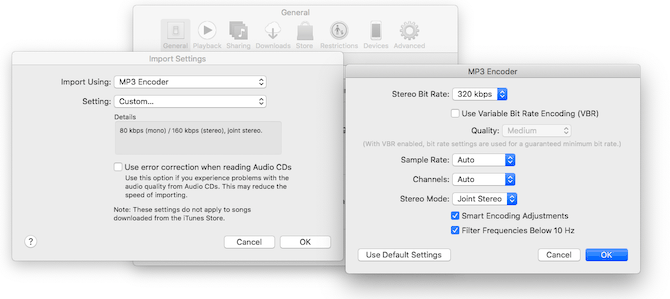
Hầu hết mọi người thích sử dụng định dạng MP3 hơn, nhưng nếu muốn, bạn có thể giảm chất lượng xuống thấp một chút để tiết kiệm dung lượng bằng cách click vào Settings > Custom.
Tiếp theo, click chuột phải vào file bạn muốn nén và chọn Create MP3 Version. Apple iTunes sẽ nén file âm thanh dựa trên cài đặt chất lượng bạn chọn và để file mới ngay trong iTunes.
2. Nén file âm thanh với Monkey’s Audio
Hầu hết mọi người không thể nghe thấy sự khác biệt lớn giữa file MP3 320kbps có tổn hao và file MP3 1411kbps không tổn hao, do đó nếu là người nghe thông thường, định dạng có tổn hao sẽ thích hợp hơn. Nhưng nếu là người đam mê âm thanh, chắn hẳn bạn sẽ không thích chất lượng âm thanh bị giảm đi. Nếu vậy công cụ nén âm thanh như Monkey’s Audio trên Windows sẽ là thứ bạn cần.
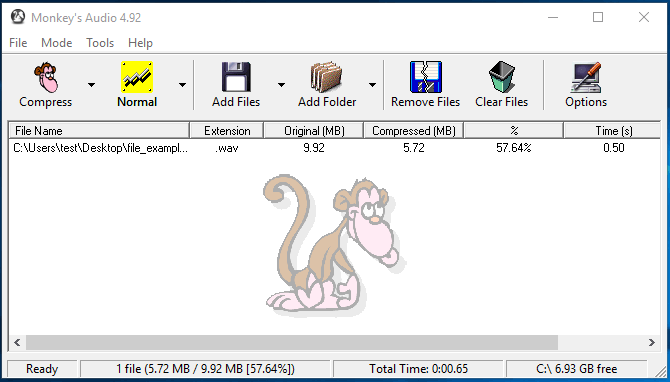
Công cụ này nén file không tổn hao, không ảnh hưởng đến chất lượng âm thanh và nó cung cấp code nguồn mở, do đó các nhà phát triển có thể sử dụng nó cho chương trình của mình. Và điều đặc biệt nữa là phần mềm này hoàn toàn miễn phí.
3. Giảm dung lượng file âm thanh với Audacity
Sử dụng iTunes là cách dễ dàng để chuyển đổi file âm thanh nhưng chỉ dành cho người dùng Apple hoặc iTunes. Một công cụ khác để nén âm thanh là Audacity, có trên hầu hết các hệ điều hành.
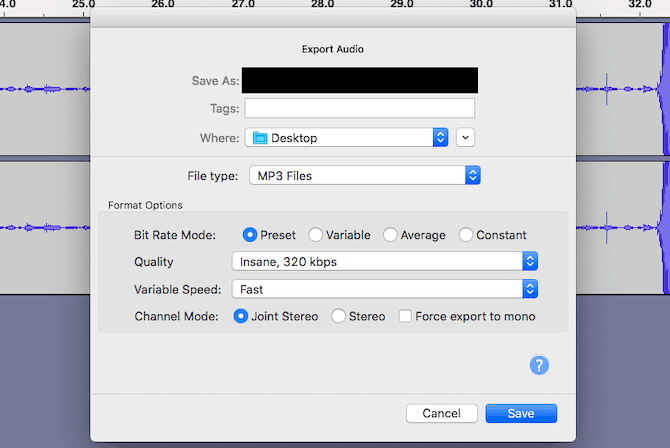
Audacity có nhiều tính năng để ghi và chỉnh sửa âm thanh, nhưng nó cũng nén các file âm thanh. Giao diện người dùng có thể hơi khó sử dụng đối với nhiều người, đặc biệt là người chưa bao giờ sử dụng phần mềm chỉnh sửa âm thanh trước đây nhưng sử dụng nó để giảm dung lượng file khá đơn giản.
Bước 1. Mở file trong Audacity.
Bước 2. Truy cập File > Export và chọn định dạng bạn muốn lưu file.
Bước 3. Trong Format Options chọn Bitrate Mode, tốc độ bit không đổi hoặc tốc độ bit biến đổi, sau đó đặt Quality.
Bước 4. Nhần Save để lưu file nén mới.
Audacity cũng cho phép điều chỉnh sóng âm thực tế của âm thanh. Bạn có thể chọn phần phẳng của sóng và xóa chúng vì thực tế phần đó không có âm thanh. Khi đã thiết lập xong, click vào File và chọn Export as MP3 để chuyển đổi file sang định dạng dễ lưu trữ hơn.
4. Sử dụng công cụ nén trực tuyến
Nếu không muốn tải và cài đặt phần mềm, bạn có thể sử dụng dịch vụ online. Hầu hết các công cụ này cung cấp nhiều tính năng giống với công cụ offline.
Một trong những tùy chọn tuyệt vời là Online-audio-converter.com của 123apps. Bạn có thể chuyển đổi file âm thanh từ máy tính hoặc dịch vụ lưu trữ trực tuyến như Google Drive và Dropbox.
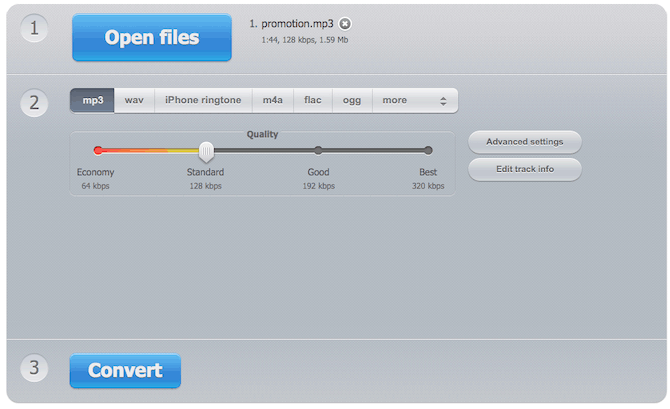
Nó có giao diện dễ sử dụng cho phép chọn định dạng muốn sử dụng phổ biến như MP3, WAV, M4A và FLAC. Ngoài ra nó cũng có định dạng nhạc chuông iPhone. Trên giao diện của nó, bạn sẽ thấy một thanh trượt được dùng để điều chỉnh tốc độ bit từ 64, 128, 192 và 320 kbps, trong khi tab Advanced Setting cho phép điều chỉnh tần số mẫu (sample rate) và đầu ra âm thanh mono hay âm thanh stereo.
Khi đã thiết lập xong, click vào nút Convert. Đây là cách nhanh và dễ dàng để giảm dung lượng file MP3.
5. Cách giảm dung lượng file âm thanh trên Android
Nếu cần nén file âm thanh trên thiết bị di động, có một số ứng dụng Android có thể giúp bạn thực hiện được điều này.
Audio Video Manager là một ứng dụng thực hiện khá tốt việc này. Bạn có thể chọn file âm thanh và chuyển đổi sang định dạng như MP3, AAC hoặc thậm chí định dạng FLAC không tổn hao.
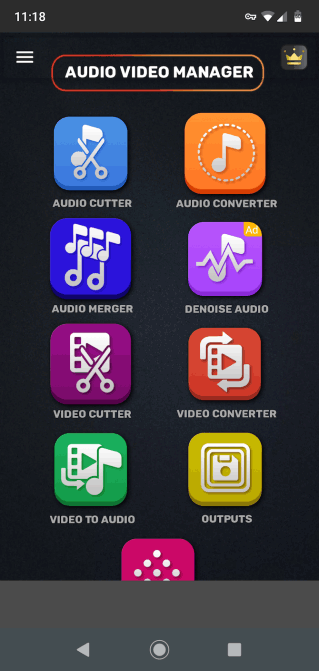

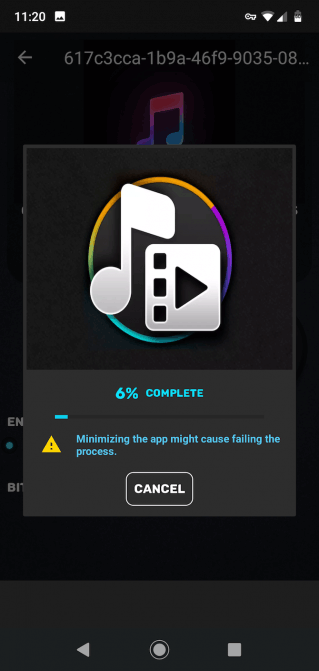
Bạn có thể thực hiện chuyển đổi file hoặc chọn nén nó cùng một lúc. Đơn giản chỉ cần bật hoặc tắt tùy chọn Compress, sau đó chọn tốc độ bit không đổi, tốc độ bit biến đổi hoặc chọn tốc độ bit tùy chỉnh. Bạn có thể chọn chất lượng thấp từ 32kbps lên đến chất lượng cao 320kbps.
Sau đó, nhấn nút Convert để chuyển đổi.
Bây giờ bạn đã biết cách nén file MP3 và các file âm thanh khác. Các công cụ được liệt kê ở trên thực hiện khá tốt công việc và hầu hết chúng đều dễ sử dụng.
Chúc các bạn thực hiện thành công!
 Công nghệ
Công nghệ  AI
AI  Windows
Windows  iPhone
iPhone  Android
Android  Học IT
Học IT  Download
Download  Tiện ích
Tiện ích  Khoa học
Khoa học  Game
Game  Làng CN
Làng CN  Ứng dụng
Ứng dụng 




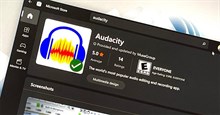













 Linux
Linux  Đồng hồ thông minh
Đồng hồ thông minh  macOS
macOS  Chụp ảnh - Quay phim
Chụp ảnh - Quay phim  Thủ thuật SEO
Thủ thuật SEO  Phần cứng
Phần cứng  Kiến thức cơ bản
Kiến thức cơ bản  Lập trình
Lập trình  Dịch vụ công trực tuyến
Dịch vụ công trực tuyến  Dịch vụ nhà mạng
Dịch vụ nhà mạng  Quiz công nghệ
Quiz công nghệ  Microsoft Word 2016
Microsoft Word 2016  Microsoft Word 2013
Microsoft Word 2013  Microsoft Word 2007
Microsoft Word 2007  Microsoft Excel 2019
Microsoft Excel 2019  Microsoft Excel 2016
Microsoft Excel 2016  Microsoft PowerPoint 2019
Microsoft PowerPoint 2019  Google Sheets
Google Sheets  Học Photoshop
Học Photoshop  Lập trình Scratch
Lập trình Scratch  Bootstrap
Bootstrap  Năng suất
Năng suất  Game - Trò chơi
Game - Trò chơi  Hệ thống
Hệ thống  Thiết kế & Đồ họa
Thiết kế & Đồ họa  Internet
Internet  Bảo mật, Antivirus
Bảo mật, Antivirus  Doanh nghiệp
Doanh nghiệp  Ảnh & Video
Ảnh & Video  Giải trí & Âm nhạc
Giải trí & Âm nhạc  Mạng xã hội
Mạng xã hội  Lập trình
Lập trình  Giáo dục - Học tập
Giáo dục - Học tập  Lối sống
Lối sống  Tài chính & Mua sắm
Tài chính & Mua sắm  AI Trí tuệ nhân tạo
AI Trí tuệ nhân tạo  ChatGPT
ChatGPT  Gemini
Gemini  Điện máy
Điện máy  Tivi
Tivi  Tủ lạnh
Tủ lạnh  Điều hòa
Điều hòa  Máy giặt
Máy giặt  Cuộc sống
Cuộc sống  TOP
TOP  Kỹ năng
Kỹ năng  Món ngon mỗi ngày
Món ngon mỗi ngày  Nuôi dạy con
Nuôi dạy con  Mẹo vặt
Mẹo vặt  Phim ảnh, Truyện
Phim ảnh, Truyện  Làm đẹp
Làm đẹp  DIY - Handmade
DIY - Handmade  Du lịch
Du lịch  Quà tặng
Quà tặng  Giải trí
Giải trí  Là gì?
Là gì?  Nhà đẹp
Nhà đẹp  Giáng sinh - Noel
Giáng sinh - Noel  Hướng dẫn
Hướng dẫn  Ô tô, Xe máy
Ô tô, Xe máy  Tấn công mạng
Tấn công mạng  Chuyện công nghệ
Chuyện công nghệ  Công nghệ mới
Công nghệ mới  Trí tuệ Thiên tài
Trí tuệ Thiên tài